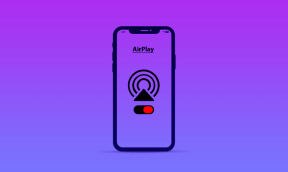Jak vložit obrázek na klávesnici Android
Různé / / November 29, 2021
Jsem si jistý, že mnozí z vás si jako obrázek nastaví svůj vlastní obrázek tapetu vašeho telefonu. Napadlo vás někdy ponechat si to jako pozadí vaší klávesnice? Je to možné, můj drahý příteli. Ve skutečnosti můžete použít jakoukoli fotografii a nastavit ji jako pozadí klávesnice.

Je to fantastický způsob, jak přizpůsobit svůj telefon a překvapit všechny kolem. Tato funkce je obvykle přítomna pod tématy, ale není zcela zřejmá. Ale nebojte se, zde vám řekneme, jak to udělat na populárních klávesnicových aplikacích pro Android, jako jsou Gboard, SwiftKey, Fleksy a Samsung Keyboard.
Pojďme se ponořit.
Gboard
Gboard je dodáván s mnoha skvělé funkce a přidání obrázku na pozadí je jedním z nich. Můžete také změnit jeho vzhled pomocí různých motivů.
Zde je návod, jak přidat obrázek do Gboardu.
Krok 1: Otevřete Gboard a klepnutím na ikonu G zobrazte možnosti. Poté klepněte na Nastavení.


Krok 2: Přejít na téma. Na obrazovce Motiv klepněte na motiv pomocí ikony Přidat v části Moje motivy. Obvykle je to první téma.


Krok 3: Budete požádáni o výběr obrázku na pozadí. Přejděte na obrázek, který chcete zachovat. Poté upravte šířku, výšku a jas obrázku. Dále stiskněte tlačítko Hotovo.


Krok 4: Vypněte ohraničení kláves, pokud se vám nelíbí. Nakonec stiskněte tlačítko Použít.

Krok 5: Vraťte se ke klávesnici a najdete na vás nové pozadí.

Pokud chcete upravit stávající pozadí, přejděte do Nastavení Gboardu > Motivy. Zde najdete všechna vlastní témata v první sekci. Klepněte na ten, který chcete znovu upravit.

SwiftKey
Chcete-li na SwiftKey umístit obrázek na pozadí, postupujte takto:
Krok 1: Spusťte SwiftKey v libovolné aplikaci a klepněte na malou ikonu plus v levém horním rohu klávesnice.

Krok 2: Poté klepněte na ikonu Nastavení a klepněte na jinou ikonu Nastavení v pravém horním rohu. Dostanete se do Nastavení SwiftKey.


Krok 3: V Nastavení klepněte na Motivy. Poté přejděte na kartu Vlastní a klepněte na Start.


Krok 4: Klepněte na tlačítko Přidat obrázek a přejděte na obrázek, který chcete použít.

Krok 5: Upravte šířku přetažením červených okrajů a také upravte tmavost pozadí, pokud chcete. Klepněte na Hotovo.

Krok 6: Zobrazí se náhled klávesnice. Nyní můžete skrýt okraje a povolit symboly. Nakonec klepněte na Hotovo v pravém horním rohu.

Váš SwiftKey s vlastním obrázkem je nyní připraven k použití. Pokud jej chcete upravit, přejděte na kartu Vlastní v Motivech SwiftKey a upravte jej.

Fleksy
Na rozdíl od Gboard a SwiftKey, které nabízejí bezplatná témata, musíte za některá témata ve Fleksy zaplatit. Pokud vás ale bezplatná témata příliš nelákají, můžete si v Nastavení vytvořit vlastní motiv podle svých představ.
Zde je návod, jak přidat obrázek na klávesnici Fleksy.
Krok 1: Spusťte Fleksy v jakékoli aplikaci a klepněte na ikonu smajlíka ve spodní části. Poté z něj vyberte Nastavení.


Poznámka: Případně můžete klepnout na ikonu Fleksy v zásuvce aplikace.
Krok 2: V Motivech klepněte na ikonu Přidat v části Moje motivy.

Krok 3: Klepněte na Vybrat dárek vedle Obrázek na pozadí a vyberte požadovaný obrázek.

Krok 4: Upravte výšku a šířku a klepněte na Hotovo.

Krok 5: Znovu se dostanete na obrazovku Theme Builder. Zde přejetím prstem doleva zobrazíte další možnosti klávesnice, jako je barva kláves, navrhované barvy slov atd. Upravte je podle svého přání.


Klávesnice Samsung
Klávesnice Samsung vám nedovolí ponechat si na pozadí vlastní obrázek. Můžete však změnit jeho barvu a motivy.
Chcete-li změnit barvu, přejděte do Nastavení klávesnice Samsung > Rozvržení klávesnice a zpětná vazba > Klávesnice s vysokým kontrastem. Zde povolte režim a vyberte barevné schéma. Můžete zkontrolovat podrobné kroky a vyzkoušet nějaké další skvělé Tipy a triky klávesnice Samsung.


A chcete-li změnit motiv, budete muset změnit motiv zařízení. V současnosti je to jediný způsob, jak dát klávesnici Samsung nový vzhled.

Vždy máte svobodu přepnout na jiné klávesnice jako Gboard, SwiftKey, Fleksy nebo další, které nabízejí jednoduchý způsob změny motivů a přidání vlastního obrázku na klávesnici.
Glam It Up
No, takhle umístíte obrázek na klávesnice Androidu. Pokud si chcete klávesnici dále přizpůsobit, můžete zvětšit nebo zmenšit velikost klávesnice, změnit zvuk klávesnice, povolit číselnou řadu a pohrát si s dalšími nastaveními.
Máte potíže s používáním klávesnice svými velkými prsty? Můžete se podívat na tyto aplikace pro klávesnici s velkým tlačítkem pro Android telefony.